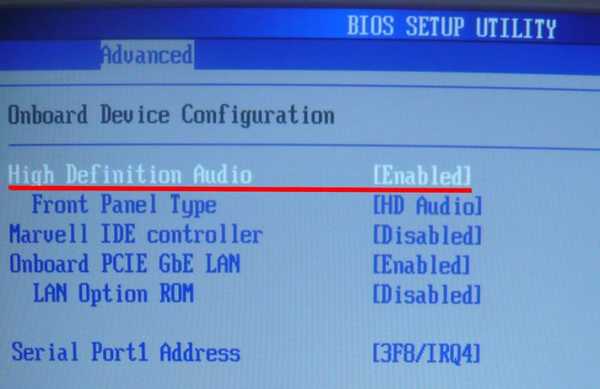Co dělat, když zvuk zmizel v počítači, musíte hledat důvod jeho absence, nic prostě nezmizí. Tento článek je určen pro systém Windows XP, pokud máte problémy se zvukem v systému Windows 7, můžete si jej přečíst - Zvuk na systému Windows 7 zmizel. K dispozici je také podrobný článek pro vás - Jak nainstalovat ovladač zvuku, jak určit zvukové zařízení, stáhnout na ovladač z oficiálního webu a nainstalovat je. Existuje také článek o tom, jak nainstalovat všechny ovladače automaticky. Jsem si jistý, že vám jeden z nich pomůže ve vašem problému..
A teď si pamatujte své poslední akce prováděné s operačním systémem, možná jste nainstalovali program nebo hru, kterou potřebujete, Bůh ví, kde a po instalaci to zvuk zmizel. Nedávno jsem měl takový případ, hra mého přítele nainstalovala hru a poté instalační technik navrhl aktualizaci DirectX 9.0, souhlasil, DirectX 9.0 je aktualizován a zvuk zmizí, tady je problém, co dělat, když zvuk zmizel v počítači. Přeinstalace zvukového ovladače nedala nic, zvuk se objevil a zmizel, zatímco byl velmi zkreslený. Pomocí zvláštního programu jsem musel úplně odstranit DirectX 9.0 z operačního systému, poté jej stáhnout na oficiální webovou stránku společnosti Microsoft a přeinstalovat ji tak, jak to všechno mohlo skončit banální přeinstalací systému.
Co dělat v případě ztráty zvuku
- Proč se to stalo, hra byla stažena na internetu pomocí neznámého prohlížeče, pokud něco stáhnete, hra je program, musí to být dobře známý a zavedený prostředek, a pokud jde o DirectX 9.0, musíte ji vzít pouze na oficiálních webových stránkách společnosti Microsoft. Přečtěte si článek „Jak upgradovat DirectX na Windows 7“
- Nejprve přejdeme do Správce zařízení a uvidíme, jestli na naší zvukové kartě máme ovladače, klepněte pravým tlačítkem myši na ikonu Tento počítač, v rozevírací nabídce vyberte správce a správce zařízení a zkontrolujte, zda je váš zvukový ovladač na svém místě, může být přítomen. jeho úplná absence, nebo jako na obrázku naproti tomu, co potřebujeme, je zde žlutý kruh s vykřičníkem, který nás varuje před některými poruchami zvukového ovladače, v každém případě je lepší jej přeinstalovat.

- Pokud si přesně pamatujete, že zvuk zmizel po nainstalované hře nebo jiném programu, zkuste znovu nainstalovat zvukový ovladač, poté, co jste dříve úplně odstranili ten starý..
- Za druhé zkontrolujte, zda jste líní, pokud jsou reproduktory správně připojeny k počítači. Vaše zvuková karta je zabudována nebo vložena do slotu PCI, vstupní konektor na ní musí být označen zeleně, mikrofon musí být připojen ke konektoru červeně.
Zkontrolujte výkon reproduktorů na jiném počítači nebo připojte sluchátka ke zvukovému vstupu, pokud se zvuk objeví, reproduktory nefungují správně. - Co jiného může dělat, když je zvuk zapnutý počítač, pokud máte vestavěnou nebo jinými slovy integrovanou zvukovou kartu, musíte zkontrolovat, zda není v systému BIOS zakázána.
Na obrázku integrovaná zvuková karta Ami BIOS, zvuková karta Realtek s vysokým rozlišením - zvukové ovladače nové generace, pozice Enabled.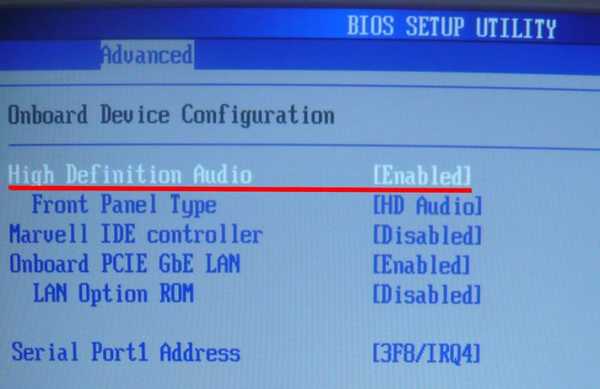
- Pokud máte diskrétní zvukovou kartu (instalovanou samostatně), pak je odpovídajícím způsobem vložena do slotu PCI, pak je třeba v systému BIOS zkontrolovat, zda je integrovaná zvuková karta deaktivována..
- Pokud máte problémy s diskrétní zvukovou kartou nainstalovanou ve slotu PCI, vyjměte ji a věnujte pozornost kontaktům, pokud jsou oxidovány, otřete je utěrkou a zkuste vložit do jiného slotu PCI.
Pokračování
Co dělat v případě ztráty zvuku v počítači
Zvuk ztracený po instalaci systému Windows
Štítky článku: Ovladače Sound Iron a periferní zařízení BIOS